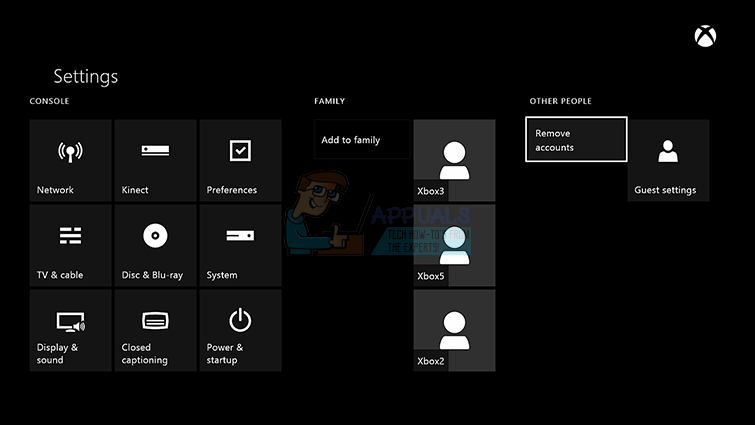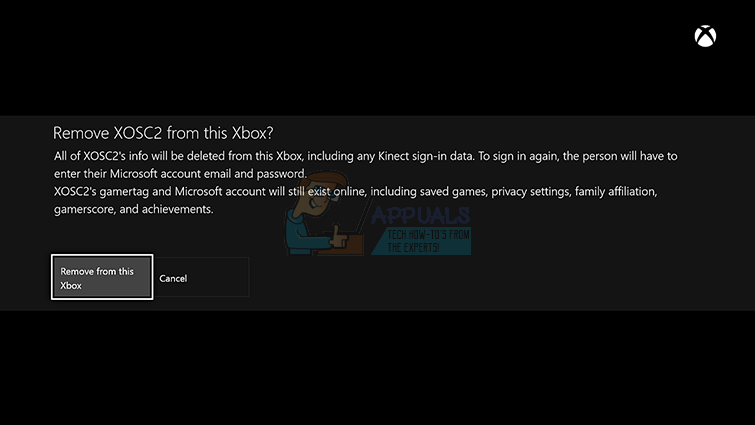گلف ایرر کوڈ کھیل کے چھوٹی گاڑی کی مجموعی کارکردگی سے وابستہ کئی ایک خرابی کوڈ میں سے صرف ایک ہے۔ اگر آپ کھیل کو صحیح طریقے سے چلتے ہوئے دیکھنا چاہتے ہیں تو اس میں بہت سے عوامل موجود ہیں جن میں صف آرا ہونا ضروری ہے ، جس میں سرورز ، کنسول کی خدمت جو آپ استعمال کررہے ہیں ، برفانی طوفان ، بونگی…
گدھ کھلاڑیوں کو انفرادی طور پر متاثر کررہا ہے جس کا مطلب ہے کہ یہ عام طور پر وہی اکاؤنٹ ہوتا ہے جس کو نشانہ بنایا جاتا ہے اور مخصوص پی سی یا نیٹ ورک کو نہیں۔ بونگی نے اطلاع دی ہے کہ غلطی Xbox Live سرور کی حیثیت یا حتی کہ آپ کے Xbox Live یا PSN کی رکنیت کی حیثیت سے بھی ہوسکتی ہے۔ کچھ حل اور کام کی حدود کو دیکھنے کے لئے ذیل میں جوابات دیکھیں۔
حل 1: رابطہ قائم کرنے کی کوشش کرتے رہیں
بعض اوقات سرورز کو مورد الزام ٹھہرایا جاتا ہے ، خاص طور پر اگر وہ بہت زیادہ ہجوم بن جاتے ہیں ، جس کے نتیجے میں مختلف عجیب و غریب کوڈ ہوتے ہیں۔ یہاں تک کہ بونگی نے صارفین کو مشورہ دیا ہے کہ وہ غلطی کے کوڈ کو دوسرے طریقوں سے درست کرنے کی کوشش کرنے سے پہلے چند منٹ تک رابطہ قائم کرنے کی کوشش کریں۔
مزید برآں ، بہت سارے صارفین موجود ہیں جنہوں نے اس بات کی تصدیق کی کہ صبر سے معاوضہ لیا جاتا ہے اور وہ جلد ہی عام طور پر کھیل کھیلنا جاری رکھنے میں کامیاب ہوگئے تھے۔
کبھی کبھی یہ محض سرور ہوتے ہیں جن کی دیکھ بھال جاری ہے اور کبھی کبھی اس میں کوئی مسئلہ درپیش ہوتا ہے کہ اکاؤنٹ استعمال کرنے والے کھیل کو کھیلنے کے لئے استعمال کررہے ہیں۔ آپ ذیل میں موجود لنکوں پر کلک کر کے دستیاب کسی بھی پلیٹ فارم کے لئے مختلف سرورز کی حیثیت کو ہمیشہ چیک کرسکتے ہیں۔
- پلے اسٹیشن نیٹ ورک کی حیثیت: https://status.playstation.com
- ایکس بکس براہ راست حیثیت: http://support.xbox.com/xbox-live-status
- برفانی طوفان کی حمایت: https://battle.net/support/
حل 2: اپنا کنسول دوبارہ شروع کریں
اس حل نے بہت سے لوگوں کو ان کے گدھ کے غلطی کوڈ سے نمٹنے میں مدد فراہم کی ہے اور یہ حل تقریبا تمام ایکس بکس سے متعلق مسئلے کو ٹھیک کرنے کے لئے ایک عمومی طریقہ ہے۔ قدرتی طور پر ، یہ طریقہ صرف ان صارفین پر لاگو کیا جاسکتا ہے جو ایکس بکس پر مقدر کھیل رہے ہیں۔
تاہم ، یہ یقینی بنائیں کہ آپ کے تمام کھیل آن لائن مطابقت پذیر ہیں اور اس کا بیک اپ لیا گیا ہے کیونکہ یہ عمل ان کو آپ کے مقامی ایکس بکس ون میموری سے حذف کر سکتا ہے۔ ایکس بکس ون پر کیشے کو حذف کرنے اور اپنے کنسول کو مکمل طور پر ری سیٹ کرنے کے دو طریقے ہیں:
- ایکس بکس کنسول کے سامنے والے پاور بٹن کو دبائیں اور پکڑو جب تک کہ یہ مکمل طور پر بند نہ ہوجائے۔
- ایکس بکس کے پچھلے حصے سے بجلی کی اینٹ انپلگ کریں۔ ایکس بکس پر پاور بٹن کو دبائیں اور متعدد بار دبائیں تاکہ یہ یقینی بنایا جاسکے کہ کوئی باقی طاقت باقی نہیں ہے اور اس سے کیچ صاف ہوجائے گا۔

- بجلی کی اینٹ میں پلگ ان کریں اور اس کا رنگ سفید سے سنتری میں تبدیل کرنے کے لئے پاور اینٹ پر واقع روشنی کا انتظار کریں۔
- ایکس بکس کو اسی طرح پلٹائیں جیسا کہ آپ عام طور پر کرتے ہیں اور یہ چیک کرنے کے ل. کہ جب آپ تقدیر یا تقدیر 2 شروع کرتے ہیں تو گلن میں خرابی کا کوڈ ظاہر ہوتا ہے یا نہیں۔
ایکس بکس ون کے ل: متبادل:
- اپنی ایکس بکس ون کی ترتیبات پر جائیں اور نیٹ ورک >> ایڈوانسڈ ترتیبات پر کلک کریں۔
- متبادل میک ایڈریس آپشن پر نیچے سکرول کریں اور واضح ہونے والا آپشن منتخب کریں جو ظاہر ہوتا ہے۔

- واقعی ایسا کرنے کے ل choice آپ کو کسی انتخاب کا اشارہ کیا جائے گا کیونکہ آپ کا کنسول دوبارہ شروع ہوگا۔ اثبات میں جواب دیں اور اب آپ کا کیشے صاف ہوجانا چاہئے۔ کنسول دوبارہ شروع ہونے کے بعد تقدیر یا تقدیر کو کھولیں 2 اور یہ دیکھنے کے ل. چیک کریں کہ آیا گدھ کے غلطی کا کوڈ اب بھی ظاہر ہوتا ہے یا نہیں۔
اگر آپ تقدیر کو کھیلنے کے لئے پلے اسٹیشن 4 کا استعمال کررہے ہیں تو ، یقینی بنائیں کہ آپ اپنے پلے اسٹیشن 4 کو دوبارہ ترتیب دینے کے لئے ذیل میں دی گئی ہدایات پر عمل کریں کیونکہ پی ایس 4 کے پاس کیش کو صاف کرنے کا کوئی اختیار نہیں ہے۔
- پلے اسٹیشن 4 کو مکمل طور پر آف کریں۔
- ایک بار جب کنسول مکمل طور پر بند ہوجاتا ہے ، تو کنسول کے پچھلے حصے سے بجلی کی ہڈی انپلگ کریں۔

- کنسول کو کم سے کم دو منٹ تک ان پلگ میں رہنے دیں۔
- PS4 میں بجلی کی ہڈی کو پلگ ان کریں اور جس طرح سے آپ عام طور پر کرتے ہو اسے موڑ دیں۔
حل 3: اپنے اکاؤنٹ کو اپنے ایکس بکس سے حذف کریں اور اسے دوبارہ ڈاؤن لوڈ کریں
اپنے اکاؤنٹ کو اپنے ایکس بکس سے حذف کرنا آپ کو محتاط رہنا چاہئے کیونکہ بہت سارے صارفین نے اطلاع دی ہے کہ ایسا کرتے وقت انہوں نے تقریبا اپنے پروفائلز میں خلل ڈال دیا ہے۔ تاہم ، جب آپ کے اکاؤنٹ کو ہٹانے کی بات آتی ہے تو کسی بھی پریشانی سے بچنے کا ایک آسان طریقہ ہے۔
یہ طے ایکس بکس صارفین کے لئے ہے لہذا یقینی بنائیں کہ آپ ہدایات پر عمل کریں اور چیک کریں کہ آیا گدھ کی غلطی ظاہر ہوتی رہتی ہے۔
- 1 اپنے ایکس بکس ون کی ہوم اسکرین پر جائیں اور اپنے کنٹرولر پر مینو بٹن دبائیں۔
 ترتیبات منتخب کریں۔ آپ ایکس بکس بھی کہہ سکتے ہیں ، کسی بھی اسکرین کی ترتیبات پر جائیں ، لیکن ایک بار آپ کی ترتیبات کی سکرین پر آنے کے بعد آپ کو ایک کنٹرولر کی ضرورت ہوگی۔
ترتیبات منتخب کریں۔ آپ ایکس بکس بھی کہہ سکتے ہیں ، کسی بھی اسکرین کی ترتیبات پر جائیں ، لیکن ایک بار آپ کی ترتیبات کی سکرین پر آنے کے بعد آپ کو ایک کنٹرولر کی ضرورت ہوگی۔ - دائیں طرف سکرال کریں۔ دوسرے لوگوں کے تحت ، اکاؤنٹس کو ہٹائیں کا اختیار منتخب کریں۔
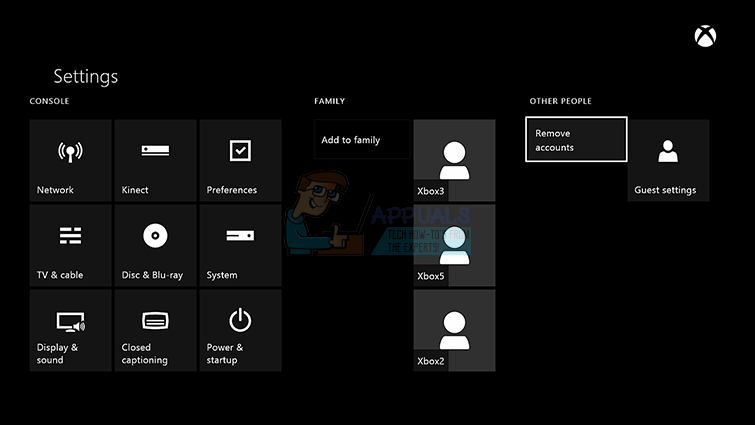
- وہ اکاؤنٹ منتخب کریں جسے آپ ختم کرنا چاہتے ہیں ، اور پھر اس شخص کو منتخب کریں۔ اپنی پسند کی تصدیق کے ل this اس ایکس بکس سے حذف کریں پر کلک کریں۔
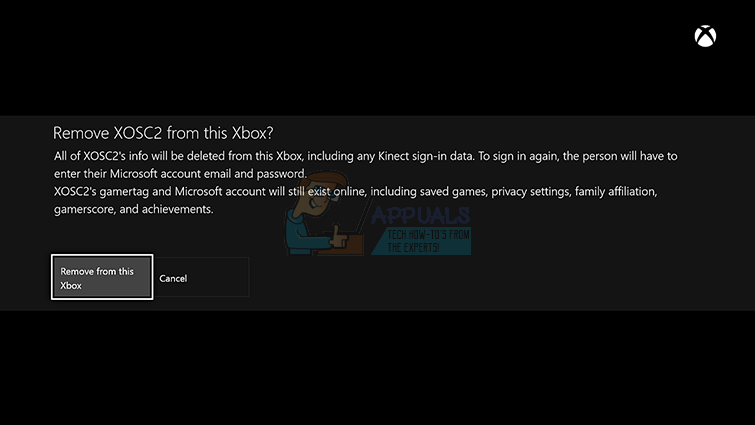
- جب آپ ختم ہوجائیں تو ، بند کریں کو منتخب کریں
اپنے ایکس بکس ون سے کامیابی کے ساتھ اپنے پروفائل کو ہٹانے کے بعد ، اب وقت آگیا ہے کہ اسے دوبارہ ڈاؤن لوڈ کیا جائے کہ آیا سب کچھ چل رہا ہے یا نہیں۔ نیچے دیئے گئے اقدامات پر عمل کریں۔
- گائیڈ کھولنے کے لئے ایکس بکس بٹن دبائیں۔
- اسکرین کے اوپری بائیں کونے میں اپنے جمپک کو منتخب کریں ، تمام راستے کو نیچے منتقل کریں اور نیا شامل کریں کو منتخب کریں۔

- مائیکروسافٹ اکاؤنٹ کے لئے ای میل پتہ درج کریں جسے آپ شامل کرنا چاہتے ہیں ، اور پھر درج کریں کو منتخب کریں۔ .
- اگر آپ بھول گئے ہیں کہ کون سا ای میل پتہ آپ کے مائیکروسافٹ اکاؤنٹ سے وابستہ ہے تو ، گمشدہ اکاؤنٹ حل دیکھیں۔
- اپنے مائیکروسافٹ اکاؤنٹ کے لئے پاس ورڈ درج کریں جسے آپ شامل کرنا چاہتے ہیں ، اور پھر درج کریں کو منتخب کریں۔
- مائیکرو سافٹ سروس معاہدہ اور رازداری کا بیان پڑھیں ، اور پھر میں قبول کرتا ہوں منتخب کریں۔

- اپنے مائیکروسافٹ اکاؤنٹ کو اپنے ایکس بکس ون کنسول میں شامل کرنے کے لئے اپنے سائن ان اور سیکیورٹی کی ترجیحات کو ترتیب دینے کے اقدامات پر عمل کریں۔
مذکورہ بالا اقدامات انجام دینے کے بعد ، یہ تجویز کیا جاتا ہے کہ آپ اپنے ایکس بکس ون کو سخت ری سیٹ کریں تاکہ یہ یقینی بنائے کہ آپ کے پروفائل کو کسی غلطی یا غلطی کے بغیر شامل کیا گیا ہے جو غلط یا خراب ڈیٹا کو دکھا سکتا ہے۔
- ایکس بکس کنسول کے سامنے والے پاور بٹن کو دبائیں اور پکڑو جب تک کہ یہ مکمل طور پر بند نہ ہوجائے۔
- ایکس بکس کے پچھلے حصے سے بجلی کی اینٹ انپلگ کریں۔ ایکس بکس پر پاور بٹن کو دبائیں اور متعدد بار دبائیں تاکہ یہ یقینی بنایا جاسکے کہ کوئی باقی طاقت باقی نہیں ہے اور اس سے کیچ صاف ہوجائے گا۔

- بجلی کی اینٹ میں پلگ ان کریں اور اس کا رنگ سفید سے سنتری میں تبدیل کرنے کے لئے پاور اینٹ پر واقع روشنی کا انتظار کریں۔
- ایکس بکس کو اسی طرح پلٹائیں جیسا کہ آپ عام طور پر کرتے ہیں اور یہ چیک کرنے کے ل. کہ جب آپ تقدیر یا تقدیر 2 شروع کرتے ہیں تو گلن میں خرابی کا کوڈ ظاہر ہوتا ہے یا نہیں۔
حل 4: آف لائن جانا
ایسا لگتا ہے کہ اس غیر معمولی اصلاح نے کچھ لوگوں کو ان کے مقدر گدلا کے غلطی والے کوڈوں سے نمٹنے میں مدد ملی ہے اور یہ فکس ایسی چیز ہے جو اتنا امید افزا نظر نہیں آتی ہے لیکن یقینی طور پر اس کو شاٹ دینے کے قابل ہے کیوں کہ یہ صرف چند منٹ میں ہوسکتا ہے۔
- گائیڈ کھولنے کے لئے ایکس بکس بٹن دبائیں۔
- ترتیبات >> تمام ترتیبات >> نیٹ ورک >> نیٹ ورک کی ترتیبات >> آف لائن جائیں

- اگر آپ گیم سے مربوط ہونے کیلئے وائرلیس کنکشن استعمال کررہے ہیں تو منقطع رہنے کا واحد گو آف لائن آپشن ہے۔ اس اختیار کو ابھی کیلئے فعال کریں۔
اگلا مرحلہ آپ کے کنسول کو مشکل سے دوبارہ ترتیب دے رہا ہے تاکہ ان تبدیلیوں کو لاگو کیا جاسکے اور ایکس بکس کیشے کو صاف کیا جاسکے جو ان جیسے مسائل سے نمٹنے میں ہمیشہ مدد کرنی چاہئے۔
- ایکس بکس کنسول کے سامنے والے پاور بٹن کو دبائیں اور پکڑو جب تک کہ یہ مکمل طور پر بند نہ ہوجائے۔
- ایکس بکس کے پچھلے حصے سے بجلی کی اینٹ انپلگ کریں۔ ایکس بکس پر پاور بٹن کو دبائیں اور متعدد بار دبائیں تاکہ یہ یقینی بنایا جاسکے کہ کوئی باقی طاقت باقی نہیں ہے اور اس سے کیچ صاف ہوجائے گا۔

- بجلی کی اینٹ میں پلگ ان کریں اور اس کا رنگ سفید سے سنتری میں تبدیل کرنے کے لئے پاور اینٹ پر واقع روشنی کا انتظار کریں۔
- ایکس بکس کو اسی طرح موڑ دیں جیسے آپ عام طور پر کرتے ہو۔
اپنے ایکس بکس کو شروع کرنے کے بعد دوبارہ اسی گو آف لائن آپشن پر جائیں اور اسے آف کریں۔ اب جب آپ نے اس کا خیال رکھا ہے تو ، تقدیر کو کھولیں اور یہ چیک کریں کہ آیا لاگ ان کرنے کی کوشش کرتے وقت گدھ کا غلطی کا کوڈ ابھی بھی ظاہر ہوتا ہے یا نہیں۔
5 منٹ پڑھا ترتیبات منتخب کریں۔ آپ ایکس بکس بھی کہہ سکتے ہیں ، کسی بھی اسکرین کی ترتیبات پر جائیں ، لیکن ایک بار آپ کی ترتیبات کی سکرین پر آنے کے بعد آپ کو ایک کنٹرولر کی ضرورت ہوگی۔
ترتیبات منتخب کریں۔ آپ ایکس بکس بھی کہہ سکتے ہیں ، کسی بھی اسکرین کی ترتیبات پر جائیں ، لیکن ایک بار آپ کی ترتیبات کی سکرین پر آنے کے بعد آپ کو ایک کنٹرولر کی ضرورت ہوگی۔